电脑连接不上网络解决方法是什么?电脑网络连接设置方法是什么?
- 百科知识
- 2024-12-01
- 39
在现代社会中,电脑已经成为人们生活和工作中必不可少的工具,而网络更是我们获取信息、进行交流的重要途径。然而,有时候我们可能会遇到电脑无法连接网络的问题,这给我们的生活和工作带来了一定的困扰。本文将介绍如何解决电脑无法连接网络的问题,帮助读者重新享受互联网带来的便利。
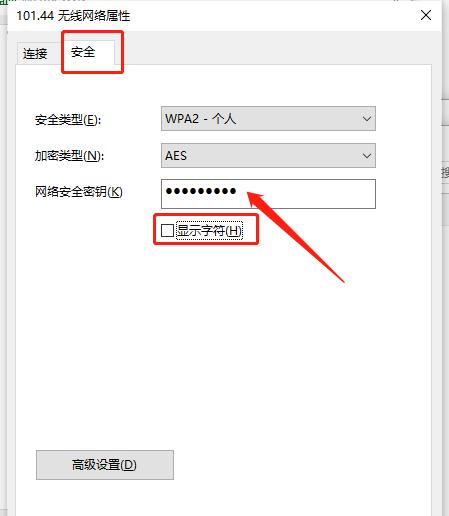
一、检查物理连接
我们应该检查电脑与路由器或者调制解调器之间的物理连接是否正常。确保网线或者无线网卡连接稳固,没有松动或者断开。
二、重启路由器和电脑
有时候,网络问题可能仅仅是由于设备的缓存或者暂时性故障所致。通过重启路由器和电脑,可以清除这些问题,并尝试重新连接网络。
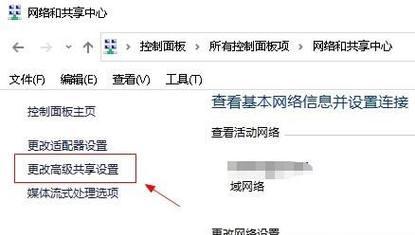
三、检查IP地址设置
检查电脑的IP地址设置,确保它与路由器或者调制解调器所在的局域网相匹配。可以通过在命令提示符下输入“ipconfig”命令来查看电脑的IP地址信息。
四、检查网络驱动程序
网络连接问题可能源于电脑的网络驱动程序有误或者过时。通过在设备管理器中检查网络适配器,更新或者重新安装网络驱动程序,可以解决此类问题。
五、检查防火墙设置
防火墙的设置可能会阻止电脑与外部网络的通信。确保防火墙没有阻止需要的网络连接,并且允许相应的应用程序通过防火墙进行通信。
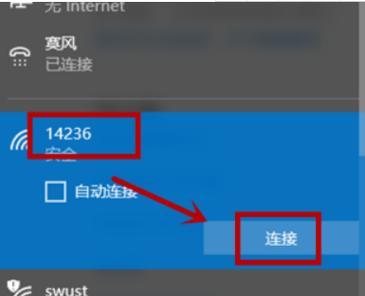
六、修改DNS服务器设置
DNS服务器的设置问题可能会导致电脑无法正常连接网络。可以尝试将DNS服务器地址设置为公共DNS服务器(如谷歌的8.8.8.8和8.8.4.4),并重新连接网络。
七、重置网络适配器
重置网络适配器可以清除网络配置问题,恢复电脑的网络连接能力。可以通过在命令提示符下输入“netshwinsockreset”和“netshintipreset”命令来执行此操作。
八、禁用/启用网络适配器
通过禁用和启用网络适配器,可以重新初始化电脑的网络连接。可以在设备管理器中找到对应的网络适配器,右键点击选择禁用,然后再次启用。
九、检查网络设备的信号强度
如果使用的是无线网络,信号强度可能会影响电脑的网络连接能力。确保离路由器或者无线基站的距离合理,并且没有其他物体干扰信号传输。
十、清除浏览器缓存
有时候,浏览器的缓存问题可能导致电脑无法正常访问特定的网站。通过清除浏览器缓存,可以解决此类问题。
十一、检查网络提供商的连接问题
在排除了电脑和设备的问题后,如果仍然无法连接网络,可能是由于网络提供商的故障或者连接问题。可以联系网络提供商寻求进一步的帮助。
十二、使用网络故障排除工具
现代操作系统通常都提供了网络故障排除工具,可以帮助我们诊断和解决网络连接问题。可以通过运行这些工具,找到并修复网络连接问题。
十三、重置路由器
如果问题仍然存在,可以尝试重置路由器到出厂设置。请注意,这将清除所有路由器的配置,并重置为初始状态。
十四、查找其他设备的网络连接情况
如果其他设备可以正常连接到网络,那么问题很可能是与电脑本身相关的。可以在其他设备上查找解决方法,并应用到电脑上。
十五、寻求专业帮助
如果经过以上步骤仍然无法解决网络连接问题,建议寻求专业帮助。网络工程师或者电脑维修专家可以帮助我们定位和解决故障。
通过以上一系列的操作和调整,大多数情况下我们都可以成功解决电脑无法连接网络的问题。网络连接的顺畅对于我们的生活和工作来说至关重要,希望本文能够对读者有所帮助。
版权声明:本文内容由互联网用户自发贡献,该文观点仅代表作者本人。本站仅提供信息存储空间服务,不拥有所有权,不承担相关法律责任。如发现本站有涉嫌抄袭侵权/违法违规的内容, 请发送邮件至 3561739510@qq.com 举报,一经查实,本站将立刻删除。